この記事では、「Windows 10 Login Screen Background Changer」を用いてWindows10のログイン画面の背景を変更する方法について解説します。
## ログイン画面の背景変更(Windows10)
公式サイトから「Win10BGChangerをDL
①下記リンク先を開きます。
・https://github.com/PFCKrutonium/Windows-10-Login-Background-Changer/releases
②「Win10BGChanger1.2.1.zip」をダウンロードします。
③ダウンロードしたファイル「Win10BGChanger1.2.1.zip」を解凍します。
④「GUI」フォルダ内にある「W10 Logon BG Changer.exe」をクリックします。
⑤メイン画面右上にある「Edit Background」ボタンを押します。

ログイン画面の背景画像が適用されます。
⑥カスタマイズ画面が表示されます。
⑦画像アイコンをクリックすると、背景に指定したい画像を選択できます。
⑧選択が完了したら「APPLY CHANGES」ボタンを押します。
(初期設定に戻したい場合はEdit Background画面右下にある「RESTORE DEFAULTS」ボタンを押します)
【関連記事】
・Windows10入門ガイド

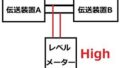
コメント